Affinity: Návod, jak odstranit pozadí obrázku
Jedním z vynalézavějších způsobů, jak učinit vaše obrázky vizuálně přitažlivějšími, je odstranit z nich pozadí. Je dobře, že dnes je na internetu k dispozici mnoho editorů fotografií, jedním z nich je Affinity. Affinity je nástroj pro vizuální umění, který umožňuje umělcům a návrhářům spravovat soubory. Generuje vektorové kresby s barvami, míchá styly, vylepšení a efekty, upravuje fotografie a vytváří kreslicí plátna. Pokud vás zajímá jak Afinita odstraní pozadí, podívejte se na obrázek v tomto příspěvku.
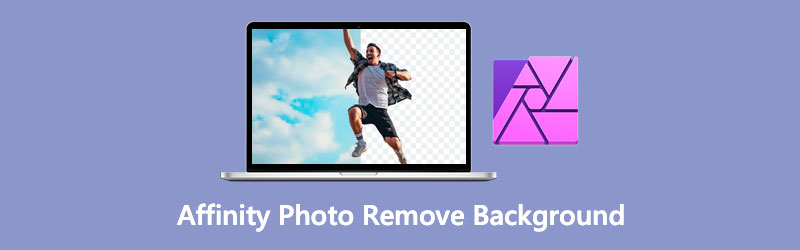
- Část 1. Jak odstranit pozadí pomocí Affinity Photo
- Část 2. Nejlepší alternativa k Affinity Photo
- Část 3. Nejčastější dotazy o odstranění pozadí pomocí Affinity
Část 1. Jak odstranit pozadí pomocí Affinity Photo
Výhody afinity:
- Je přijatelné pro Windows, Mac OS a iOS.
- Až na složitější nastavení je sada nástrojů rychlá a efektivní.
- Má nekonečný počet vrstev.
Nevýhody afinity:
- Vyžaduje pouze jednorázovou platbu.
S pomocí Affinity Photo pro plochu budete moci dokončit celý proces odstranění nežádoucího pozadí.
Krok 1: Abychom mohli začít, otevřeme obrázek v Affinity Photo tak, že jej vybereme z Soubor panelu na horní liště. Po výběru Soubor vyberte kartu otevřeno knoflík. Vyhledejte a vyberte svůj obrázek na pevném disku počítače. Spustí se na nové kartě vašeho prohlížeče. A pro odemknutí vrstvy obrázku klepněte na Zámek ikona.
Krok 2: Poté klikněte pravým tlačítkem na vrstvu obrázku a vyberte Rastrovat a oříznout z kontextové nabídky. Navíc, když je vrstva odemčená a připravená k úpravám, můžeme nyní začít odstraňovat pozadí výběrem kolem pozadí v Vrstvy panel.
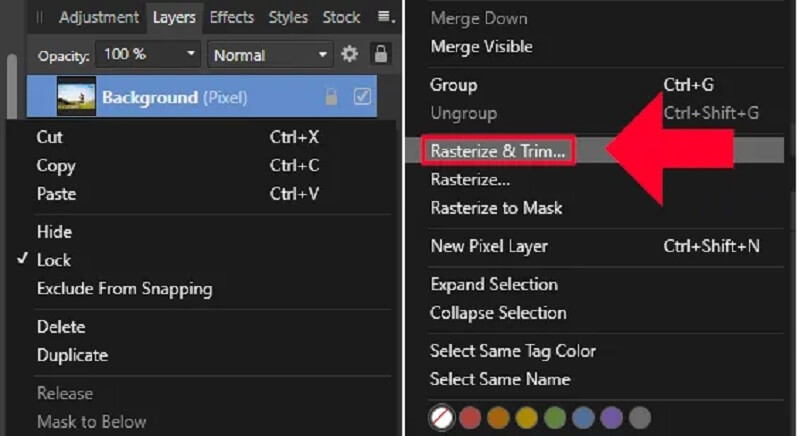
Po odemknutí vrstvy a její přípravě na úpravy můžeme začít odstraňovat pozadí tím, že kolem něj nakreslíme výběr. Pro přístup k Štětec pro výběr, klikněte na něj v panelu nástrojů na levé straně displeje nebo použijte klávesovou zkratku Ž.
Krok 3: Jakmile vytvoříte hrubý výběr kolem pozadí, můžete jej vylepšit výběrem Vylepšit tlačítko na panelu nástrojů. Vyvolá to Upřesnit výběr a přidejte červenou masku do oblastí mimo vaši volbu.
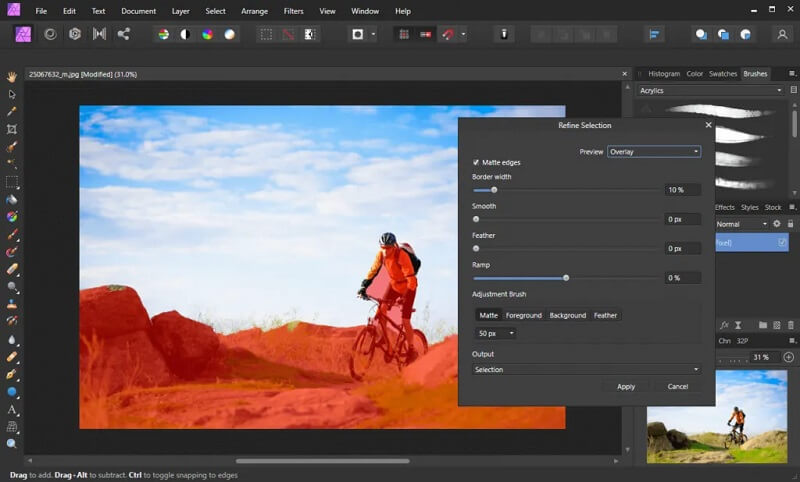
Po upřesnění výběru zbývá pro odstranění pozadí v Affinity Photo pouze stisknout tlačítko Vymazat dokončete operaci.
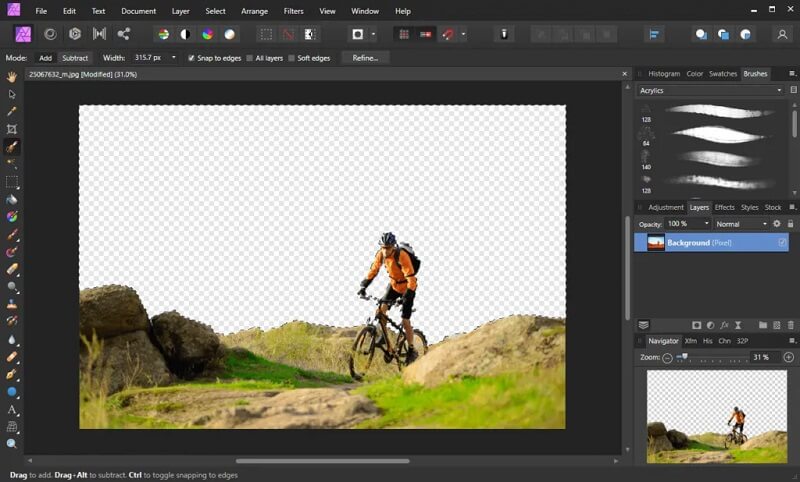
Část 2. Nejlepší alternativa k Affinity Photo
Předpokládejme, že použití Affinity Photo je pro vás náročné. V tom případě existuje další možnost, jak odstranit pozadí vašeho obrázku z počítače. Jednou z těchto možností je Vidmore odstraňovač pozadí online, k dispozici zdarma. Přestože se jedná o internetový editor fotografií, má uživatelsky přívětivé rozhraní. Na rozdíl od jiných editorů, kde musíte před odstraněním pozadí obrázku provést mnoho výběrů, Vidmore obsahuje vestavěnou umělou inteligenci pro zjednodušení procesu. Jediné, co to znamená, je, že při nahrání obrázku okamžitě odstraní pozadí.
Ti, kteří chtějí vymazat pozadí ze svého obrázku, aniž by se museli zabývat nějakým složitým softwarem, by měli použít tento program. Pokud si chcete osvojit více o tom, jak tento editor fotografií funguje, postupujte podle čtyř jednoduchých kroků.
Krok 1: Otevřete Vidmore Background Remover z webu. Dále klikněte na Nahrát portrét na ovládacím panelu pro dokončení transakce. Alternativně můžete přetáhnout soubor obrázku do primárního zobrazovacího okna softwaru.
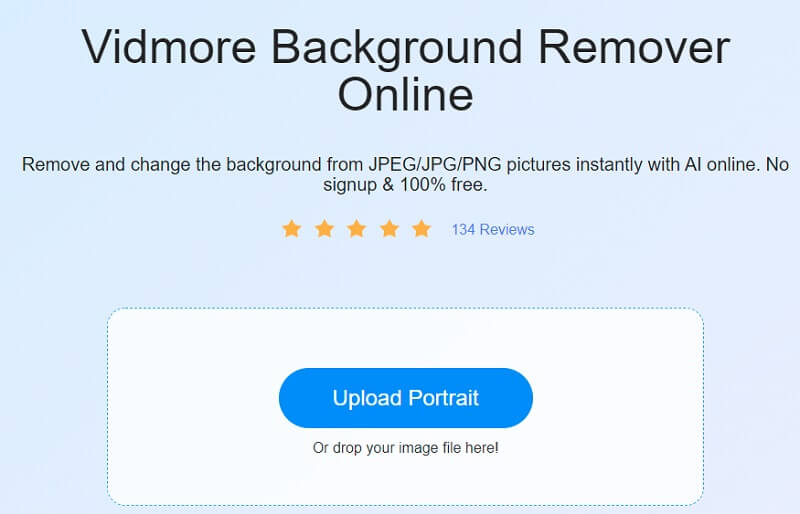
Krok 2: Povolte zobrazení vybraného obrázku na hlavním panelu kanálu, který se nachází po straně okna prohlížeče. Umělá inteligence webového nástroje pak na základě vašich informací zobrazí náhled vašeho obrázku.
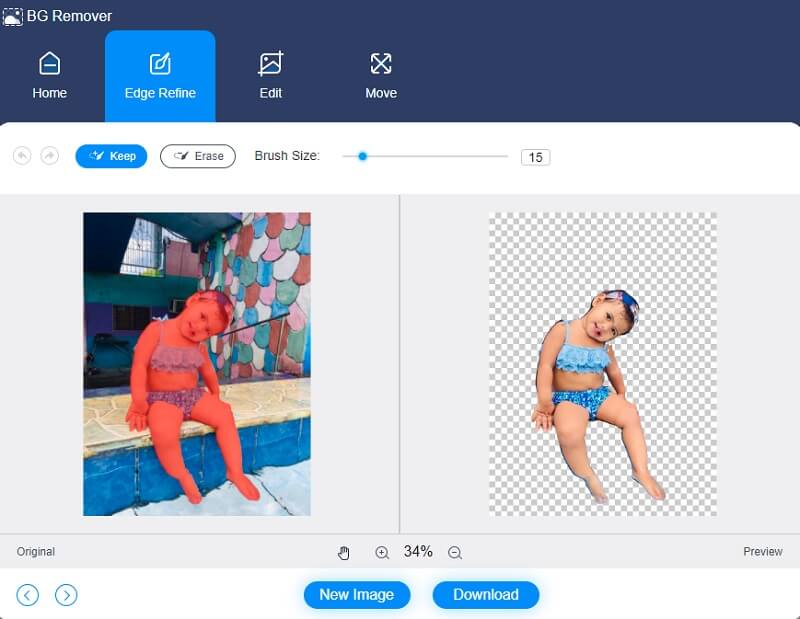
Krok 3: Chcete-li zlepšit vzhled pozadí obrázku, vyberte možnost Upravit z panelu nabídek v horní části okna a proveďte změny vzhledu pozadí obrázku.
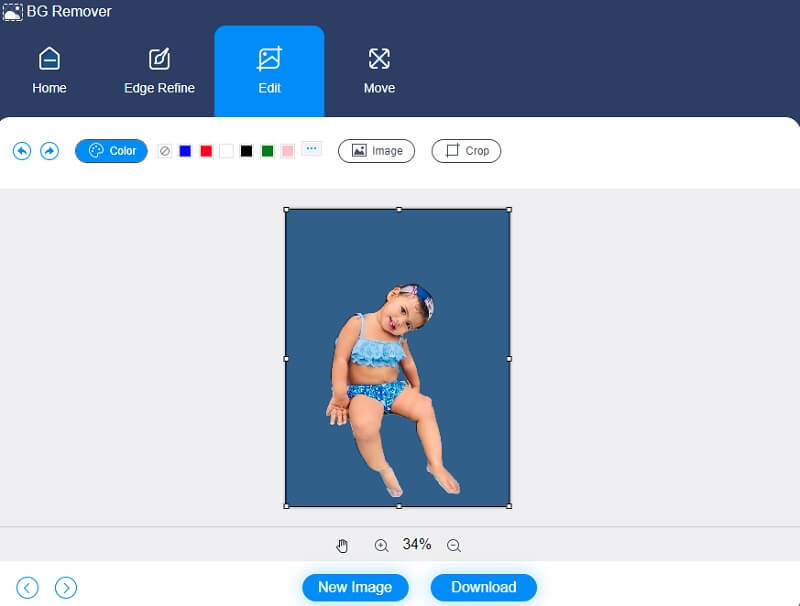
Po výběru barvy obrázku oříznutím obrázku odstraníte nebo upravíte velikost objektu podle potřeby. Obrázek můžete oříznout tak, že jej vyberete z Oříznutí menu a poté výběr toho správného Poměr stran ze seznamu.
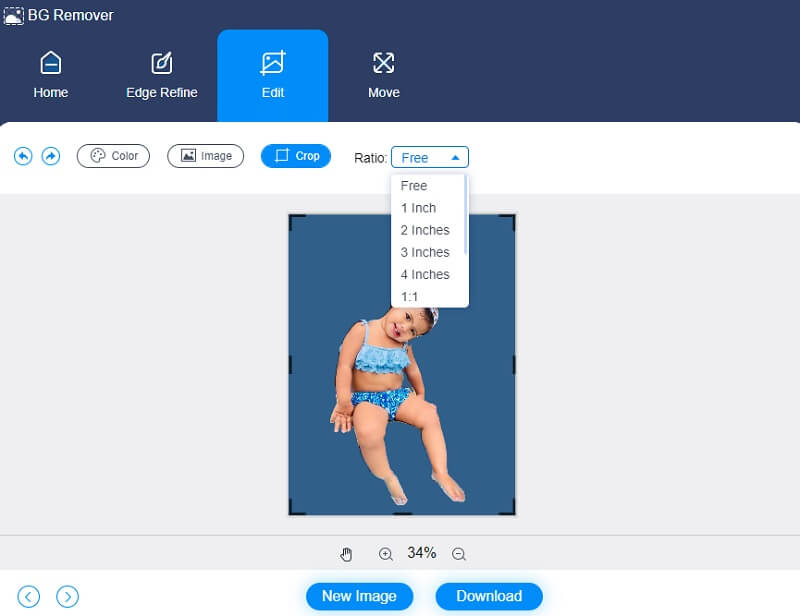
Navíc můžete obrázek převrátit jako další metodu úprav. Roční obrat vaší fotografie lze upravit klepnutím na Hýbat se ikonu v horní části obrázku a přetáhněte posuvník, dokud nebude na správné pozici. Kromě toho můžete obrázek otáčet klepnutím na Trojúhelník v horním rohu obrazovky, jak je vidět níže.
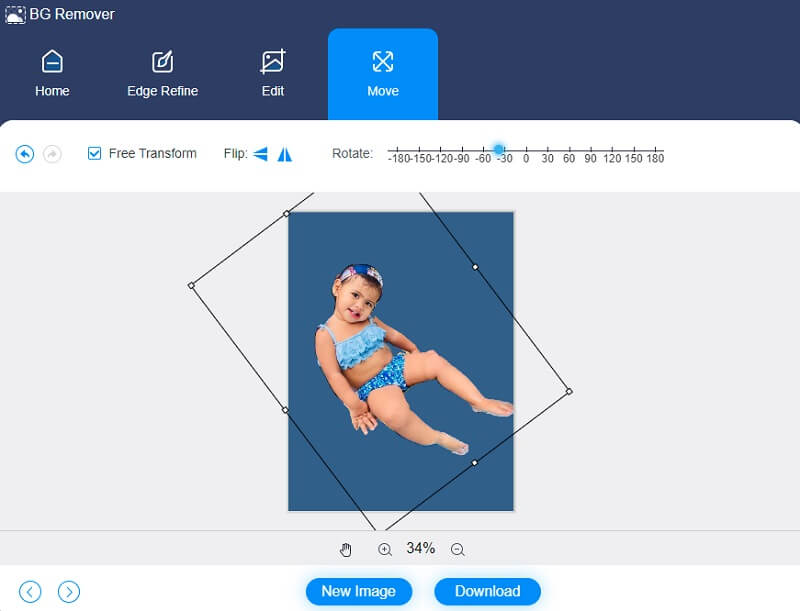
Krok 4: Je snadné jej převést, pokud nechcete další úpravy. Klepněte na Konvertovat vpravo a přejděte do složky, do které chcete obrázek uložit. Nakonec vyberte složku pomocí Vybrat složku knoflík.
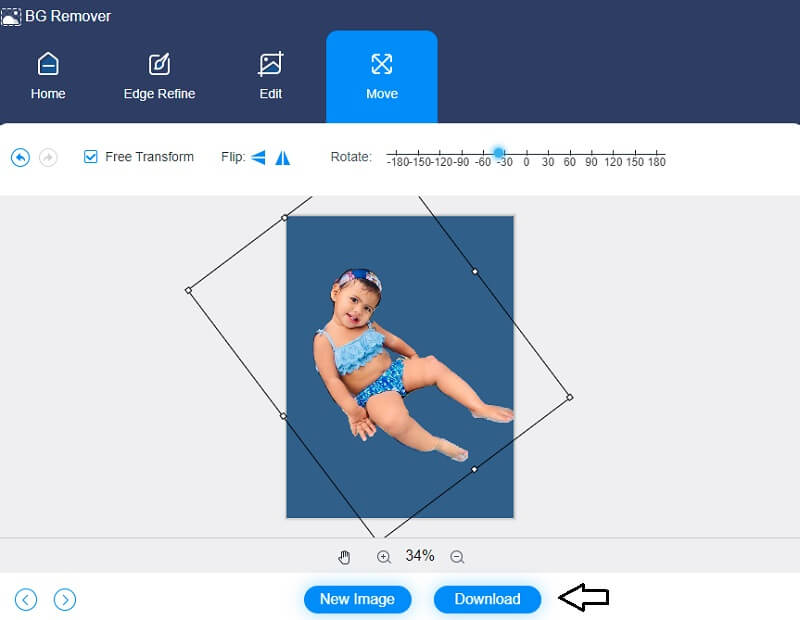
Další čtení:
3 způsoby, jak pořídit fotografii s webovou kamerou notebooku (Windows a Mac)
Jak přidat text do GIF-4 neuvěřitelně užitečných tvůrců titulků
Část 3. Nejčastější dotazy o odstranění pozadí pomocí Affinity
Jak použít nástroj štětec v Affinity Designer k odstranění obrázků na pozadí?
Zapněte pozadí. Štětec se aplikuje na jakoukoli vrstvu pixelů. Když aplikujete štětec Eraser na vektorovou vrstvu, Affinity Photo jej převede na rastrovou vrstvu. Erase Background Brush se nachází na panelu nástrojů vedle Eraser Brush. Připomíná gumu na tužku, ale na zadní straně má kostkovaný design. Poté v kontextovém panelu nástrojů změňte nastavení štětce. V případě potřeby můžete také upravit styl štětce v části Stopy. Nakonec oblast přetřete barvou, kterou chcete vymazat. Affinity Photo udělá vzorek barvy pod kurzorem štětce.
Co je lepší, GIMP nebo Affinity?
Affinity Photo poskytuje mnohem pokročilejší funkce pro úpravu obrázků v mnohem kompaktnějším balení než jeho předchůdce. Obecně lze říci, že použití je podstatně jednodušší a zajištění skvělé uživatelské zkušenosti vyžaduje čas. Ačkoli existují některé podivné možnosti uživatelského rozhraní, je stále nabitější funkcemi a uživatelsky přívětivější než GIMP.
Je Affinity Photo kompatibilní s RAW?
Affinity Photo vám umožňuje importovat nezpracované snímky z vaší videokamery přímo do programu. Následně budete manipulovat s nezpracovaným obrázkem a rozhodnete se, jak svůj obrázek vylepšíte.
Závěr
Víš jak Affinity Photo vymaže pozadí z fotek? Protože jste se naučili vše, co potřebujete vědět o odstranění pozadí obrázku pomocí programu Affinity, nebudete mít problém odstranit část obrázku, která byla předtím viditelná. Na druhou stranu, pokud máte potíže s odstraněním pozadí z obrázku v Affinity, Vidmore Background Remover Online je tu, aby vám pomohl! Zaručujeme, že nebudete vyděšeni procesem eliminace nežádoucích prvků vašich fotografií.


